| Snažíme se lokalizovat naše webové stránky v co největším počtu jazyků, jak je to možné, ale tato stránka je v současné době stroje přeloženy pomocí Google Translate. | zavřít |
-
-
produkty
-
prostředky
-
podpora
-
společnost
-
Jak opravit problémy se systémem Windows 10 WifiHow to fix Windows 10 Wifi Issues
Podle Chris Duben 12, 2019Žádné tagyŽádné komentářeŘešení problémů s Wi-Fi:
Máte připojení k internetu, ale nedaří se vám zprovoznit Wi-Fi?
Nejste sami, někteří lidé se s tímto problémem běžně setkávají.
Dobrá zpráva je, že mám pro vás řešení a je to velmi jednoduché!
Pojďme se nejprve vrhnout na první a nejzákladnější opravu.
1: Zkontrolujte, zda je váš router zapnutý nebo připojený ke zdroji napájení

Samozřejmě, jak můžeme začít mít připojení Wi-Fi, pokud je samotný zdroj (modem) mrtvý. Ujistěte se, že je váš modem zapnutý.
2: Ujistěte se, že je zapnutá Wi-Fi
Pokud je váš modem zapnutý, kontrolky blikají a stále nemáte žádné připojení Wi-Fi, postupujte podle následujících kroků.
1. Na klávesnici stiskněte současně klávesu s logem Windows + I. Otevře se Nastavení systému Windows
2. Poté klikněte na Síť a Internet
3. Na levém panelu klikněte na Wi-Fi . Poté zapněte přepínač pod Wi-Fi, pokud byl vypnutý
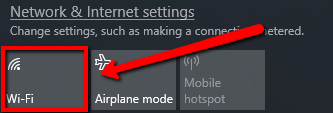
3: Znovu se připojte k síti Wi-Fi
Krok A: Zapomeňte na síť Wi-Fi
1. Klikněte prosím na ikonu Síť na systémové liště (hned za systémovými hodinami)
2. Klepněte na Nastavení sítě
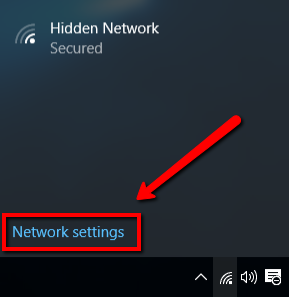
3. Vyberte Spravovat nastavení Wi-Fi
4. V části Spravovat známé sítě klikněte na síť , kterou chcete odstranit.
5. Klepněte na tlačítko Zapomenout
Krok B: Znovu se připojte k síti Wi-Fi
1. Stiskněte logo Windows + X na úvodní obrazovce a poté z nabídky vyberte Ovládací panely
2. Otevřete Síť a Internet
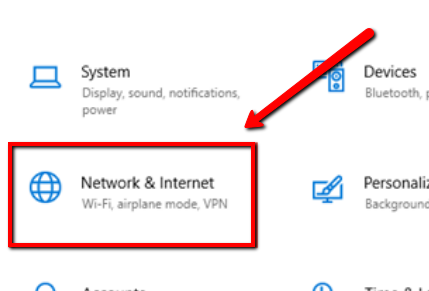
3. Otevřete Centrum sítí a sdílení
4. Klepněte na tlačítko Nastavit nové připojení nebo síť
5. V seznamu vyberte možnost Ručně připojit k bezdrátové síti a klepněte na tlačítko Další
4: Odinstalujte ovladač zařízení
Tento krok může znít trochu složitě, ale je velmi snadný!
1. Přejděte prosím na Start a zadejte Správce zařízení
2. Vyberte nejlepší výsledek , kterým je Správce zařízení
3. Rozbalte Síťový adaptér a klepněte na ovladač bezdrátové sítě a vyberte Odinstalovat
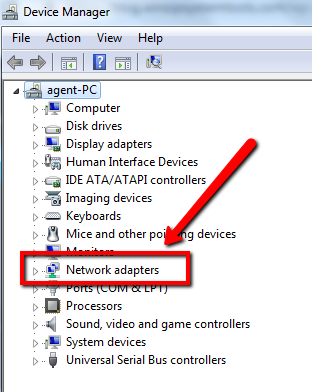
4. Pokud budete vyzváni, klikněte na Odstranit software ovladače pro toto zařízení.
5. Restartujte počítač a systém Windows automaticky přeinstaluje ovladač.
5: Použijte nástroj pro odstraňování problémů
Pokud jste provedli výše uvedené kroky a problém stále přetrvává, můžete zkusit spustit Poradce při potížích s Wi-Fi.
1. Otevřete Nastavení
2. Klikněte na Aktualizace a zabezpečení
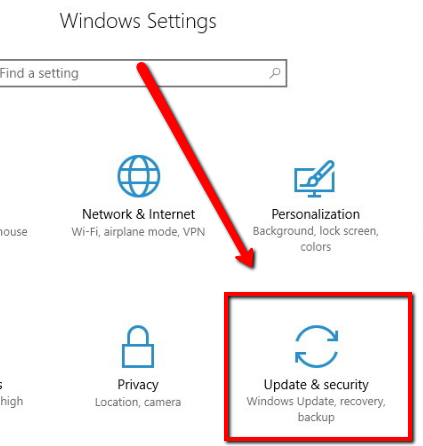
3. Klikněte na Řešení problémů
4. Vyberte možnost Síťový adaptér
5. Klepněte na tlačítko Spustit poradce při potížích
6. Vyberte síťový adaptér, který chcete opravit, a klikněte na Wi-Fi
7. Klepnutím na tlačítko Další zahájíte proces.
6: Zkontrolujte režim Letadlo
Tato konkrétní oprava je většinou použitelná pro uživatele notebooků, možná máte zapnutý režim Letadlo, proto nemůžete správně získat připojení Wi-Fi.
1. Na klávesnici současným stisknutím kláves s logem Windows + A otevřete centrum akcí.
2. Kliknutím na tlačítko Rozbalit jej rozbalíte (pokud nevidíte možnost Letadlo )
3. Pokud je režim Letadlo šedý, je vypnutý. Pokud je modrá, klepnutím ji deaktivujte
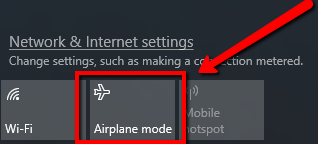
7: Aktualizujte ovladače
Pokud problém přetrvává, velmi doporučuji aktualizovat ovladače bezdrátového síťového adaptéru.
1. Přejděte prosím na svůj Start
2. Napište Správce zařízení , vyberte nejlepší výsledek pro otevření aplikace
3. Rozbalte položku Síťové adaptéry
4. Klepněte pravým tlačítkem na zařízení a vyberte Aktualizovat ovladač. 5. Klepněte na možnost Vyhledat automaticky aktualizovaný software ovladače
Máte-li potíže se sledováním a aktualizací ovladačů ručně, můžete použít některý z našich produktů k provedení práce ZDARMA!
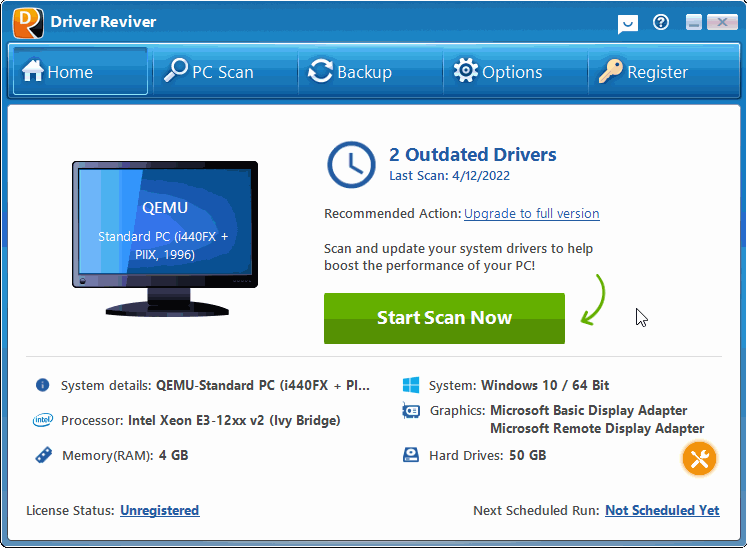
DriverReviver je program určený k vyhledávání zastaralých a chybějících ovladačů ve vašem systému.
Was this post helpful?YesNoVolný, uvolnit Aktualizace ovladačů
Aktualizujte své ovladače za méně než 2 minuty, abyste si mohli užívat lépe výkon PC - Volný, uvolnit.
Volný, uvolnit Aktualizace ovladačů
Aktualizujte své ovladače za méně než 2 minuty, abyste si mohli užívat lépe
výkon PC - Volný, uvolnit.
Nenašli jste odpověď?Zeptejte se na naší komunity odborníků z celého světa a obdržet odpověď v žádném okamžiku vůbec.most relevant poslední články Připněte si to na Pinterest